OneNoteは保存と整理に最適なツールですあなたのノートと情報、しかしそれは一日中無地の白いノートを見て単調なことができます。 OneNote 2010でノートブックの背景をカスタマイズする方法は次のとおりです。
既定では、OneNoteのすべての新しいノートの背景は無地になります。これはしばらくすると退屈になる可能性があります。そのため、さまざまな種類を追加する場合は、 見る タブをクリックし、 ページの色 ボタンをクリックして、使用可能な色のいずれかを選択します。これらはすべて標準の付箋紙または法定パッドの色のように見えるので、ノートブックの背景には非常にきれいに見えます。

ノートに罫線や罫線を追加して、標準の罫紙やグラフ用紙のように見せることもできます。

以下は、完全にカスタマイズされたノートブックです。標準の黄色のリーガルパッドと同じですが、画面上にあり、追加した数のメモを保持できるように拡張されます。 OneNoteは、テキストをノートブックの行に合わせて保持します。

残念ながら、OneNote webappはサポートしていません背景色と線なので、オンラインでノートブックを編集すると、以前と同じように白くなります。ただし、OneNoteを実行している別のコンピューターと同期すると、元のOneNoteで設定したように背景と行が元に戻ります。

背景画像を追加する
ノートブックをさらにカスタマイズしたいですか? OneNoteでは、画像を背景としても設定できます。これを行うには、まずノートブックに画像を挿入します。最適に表示するにはノート全体を塗りつぶす必要があるため、デスクトップの壁紙に使用するサイズの大きい画像を挿入してください。
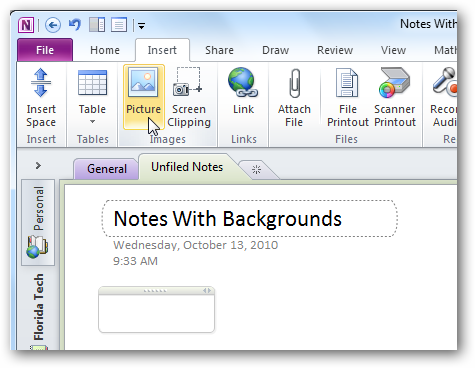
デフォルトでは、画像は新しいテキストボックスセグメントに挿入されます。画像を選択し、ノートブックのメインの白い領域にドラッグして、背景として設定します。

画像を伸ばしてノートブックを覆い、画像を右クリックして選択します 背景として画像を設定.

これで、通常のようにノートブックを使用できますが、これで、ノートの背景がわかりやすくなりました。画像がそれほど大きくない場合、下にスクロールするとノートブックが白に戻る可能性があるため、背景を補う背景色を設定して、常に一貫性のある外観にすることができます。

驚くべきことに、OneNote webapp背景色と背景線では機能せず、背景画像をきれいに表示します。そのため、新しいエレガントなノートはデスクトップでもクラウドでも同じように見えます!

OneNoteはメモを取るための優れたツールであり、メモもスタイリッシュに見えるようになります。 OneNoteをさらに活用したい場合は、このツールを使用してすべての情報を把握する方法に関する他の最近の記事をご覧ください。
初心者オタク:はじめに OneNote 2010
同期する OneNote どこでも編集するための2010からOffice Live
EvernoteファイルをMSにインポートする OneNote 2010
を保存します OneNote さまざまなファイル形式の2010ドキュメント
OCR何でも OneNote 2007および2010
簡単な数学をすばやく計算 OneNote








